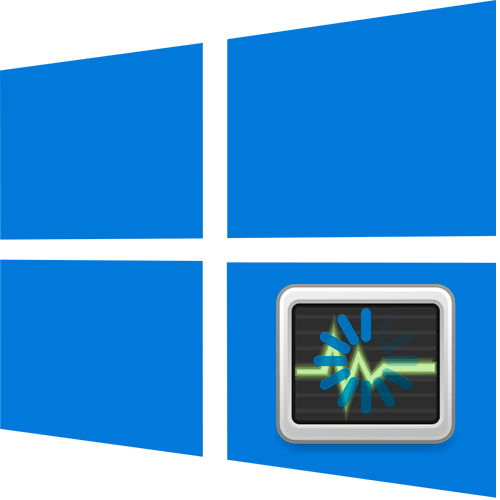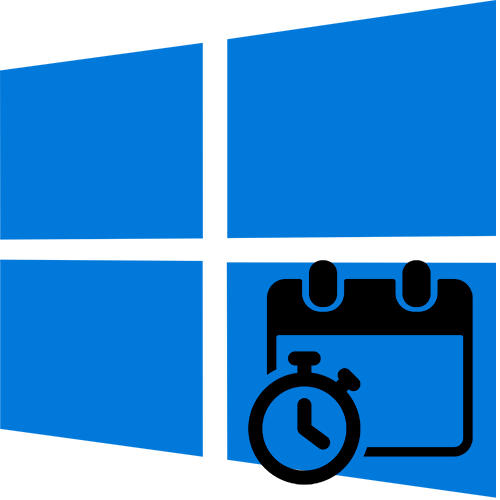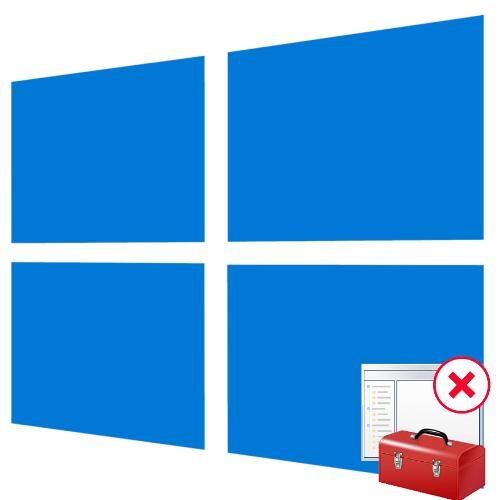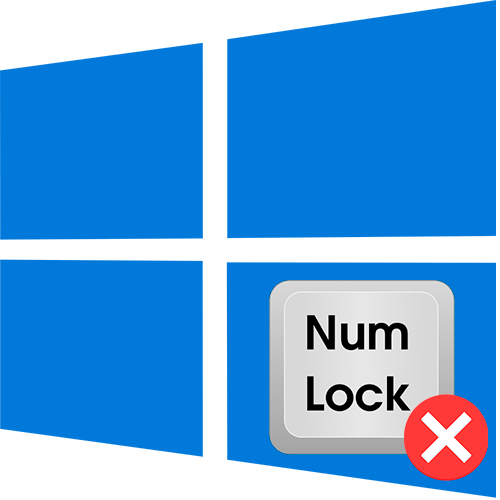Зміст
- Спосіб 1: Запуск від імені адміністратора
- Спосіб 2: встановлення додаткового програмного забезпечення
- Спосіб 3: підключення навушників / динаміків
- Спосіб 4: скидання параметрів запуску
- Спосіб 5: встановлення / оновлення відеодрайверів
- Спосіб 6: вимкнення DEP
- Спосіб 7: вирішення проблем Steam-версії
- Спосіб 8: призупинення роботи антивіруса
- Спосіб 9: перевстановлення гри
- Питання та відповіді
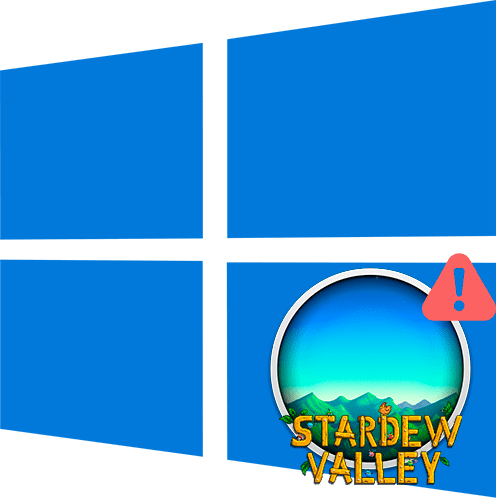
Спосіб 1: Запуск від імені адміністратора
Якщо Stardew Valley не запускається в Windows 10, то в першу чергу спробуйте відкрити її як адміністратор. Для цього клацніть правою кнопкою миші по ярлику або виконуваного файлу, потім виберіть з контекстного меню відповідний пункт.
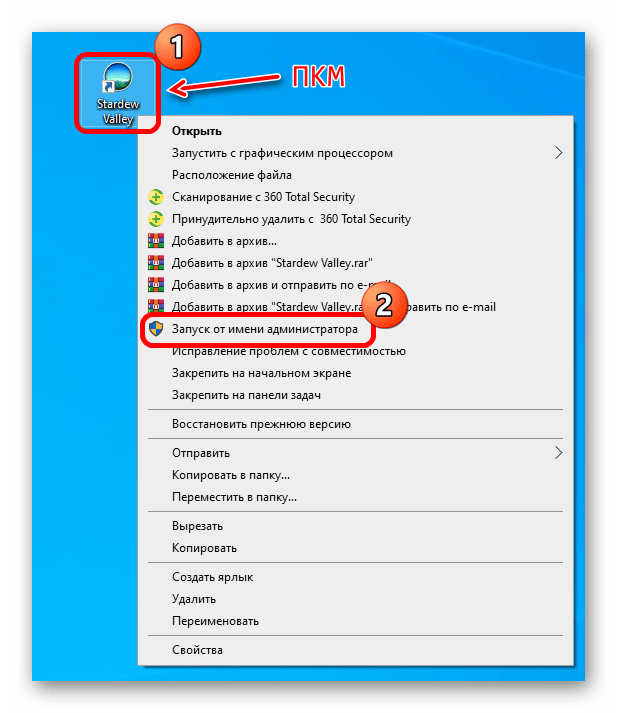
Якщо це допомогло, то можна налаштувати запуск з розширеними правами за замовчуванням:
- Через контекстне меню, що викликається натисканням ПКМ, перейдіть в «Властивості» .
- На вкладці»Сумісність" позначте пункт " запустити цю програму від імені адміністратора» . Збережіть налаштування, клікнувши на кнопку «ОК» .
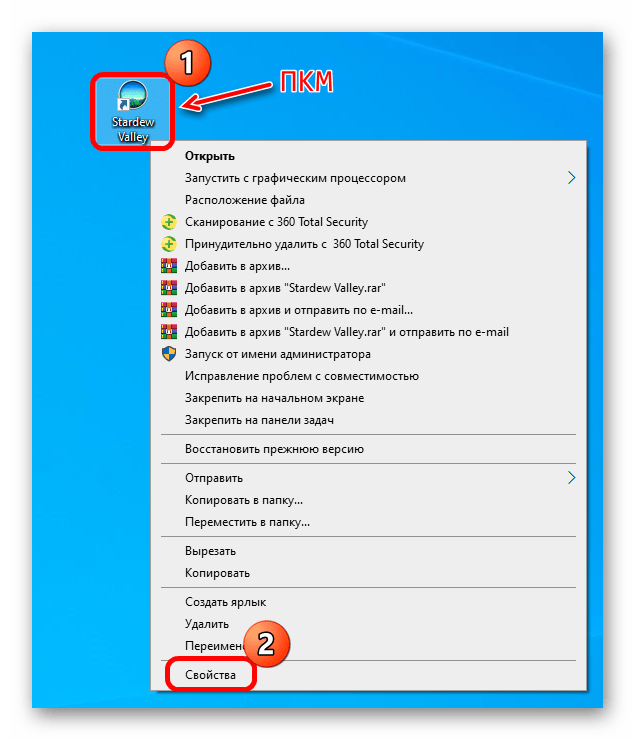
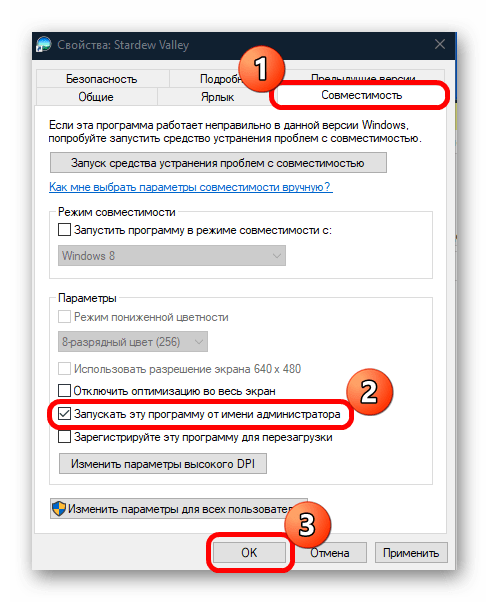
Спосіб 2: встановлення додаткового програмного забезпечення
Платформа Microsoft XNA Framework Redistributable 4.0 використовується в багатьох іграх. Вона потрібна для їх коректного запуску, тому багато користувачів повідомляють, що проблему з запуском Stardew Valley можна вирішити, інсталювавши бібліотеку.
- Завантажте інсталяційний файл з офіційного веб-сайту Microsoft, а потім запустіть його. На першому кроці інсталяції натисніть на кнопку «Next» .
- Ознайомтеся з ліцензійною угодою та прийміть її, зазначивши відповідний пункт нижче. Натисніть на кнопку «Next» .
- Для запуску процедури установки клацніть по кнопці «Install» .
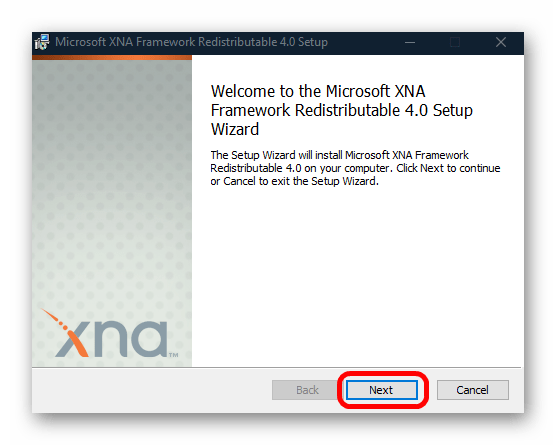
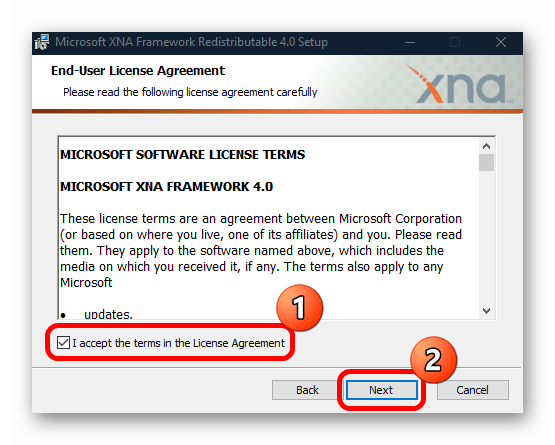
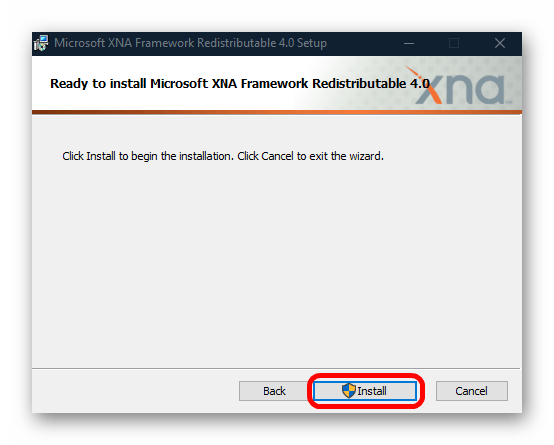
Навіть якщо у вас вже встановлена платформа, можливо, вона пошкоджена, тому повторна інсталяція зможе виправити і відновити цілісність файлів.
Також не забувайте про додаткове програмне забезпечення, яке необхідно для коректної роботи багатьох програм та ігор. Це DirectX і .NET Frawework . В» десятці " софт вже встановлений, тому немає необхідності шукати інсталяційний файл і інсталювати його окремо, як це було в минулих ОС. Щоб використовувати актуальне ПЗ, досить просто оновити систему.
Читайте також: оновлення Windows 10 до останньої версії
Також можете спробувати додати відсутні або пошкоджені файли бібліотеки DirectX окремо. Перегляньте наш окремий матеріал, щоб дізнатися, як це зробити.
Детальніше: перевстановлення та додавання відсутніх компонентів DirectX у Windows 10
Спосіб 3: підключення навушників / динаміків
Деякі користувачі повідомляють, що Stardew Valley може не запускатися, якщо не підключені навушники або динаміки до комп'ютера. Таке нерідко трапляється з деякими іграми, коли відсутній пристрій для виведення звуку. Щоб виправити проблему, підключіть до ПК аудіообладнання і перевірте, чи виходить запустити гру. Про те, як це зробити правильно, ми раніше писали в наших окремих посібниках.
Детальніше: Підключаємо динаміки
/
навушники до комп'ютера з Windows 10
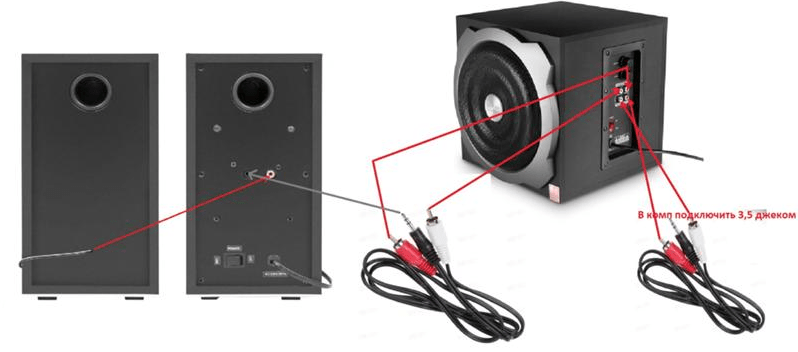
Читайте також:
Вирішуємо проблему з відсутністю звуку в
колонках
/
навушниках
у Windows 10
що робити, якщо не працює звук в іграх в Windows 10
Спосіб 4: скидання параметрів запуску
Stardew Valley, як і будь-яка інша гра, потребує спеціального файлу, що містить налаштування запуску та зберігається в системній папці. Іноді проблеми з запуском виникають після того, як був здійснений вихід з гри, коли вона була запущена у віконному режимі. Спробуйте скинути налаштування запуску, видаливши відповідний файл:
- Натисніть на клавіші «Win + R»
, щоб викликати оснащення
" виконати»
, потім у текстовому полі введіть
%appdata%і натисніть на кнопку «ОК» . - У прихованій системній папці відшукайте каталог з грою – «StardewValley» , двічі клікніть по ньому, щоб відкрити.
- Файл під назвою «startup_preferences» потрібно перемістити в будь-яке місце на комп'ютері, наприклад на робочий стіл. Для цього використовуйте функції " вирізати» і »вставити" з контекстного меню.
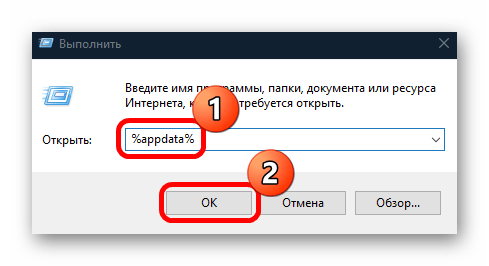
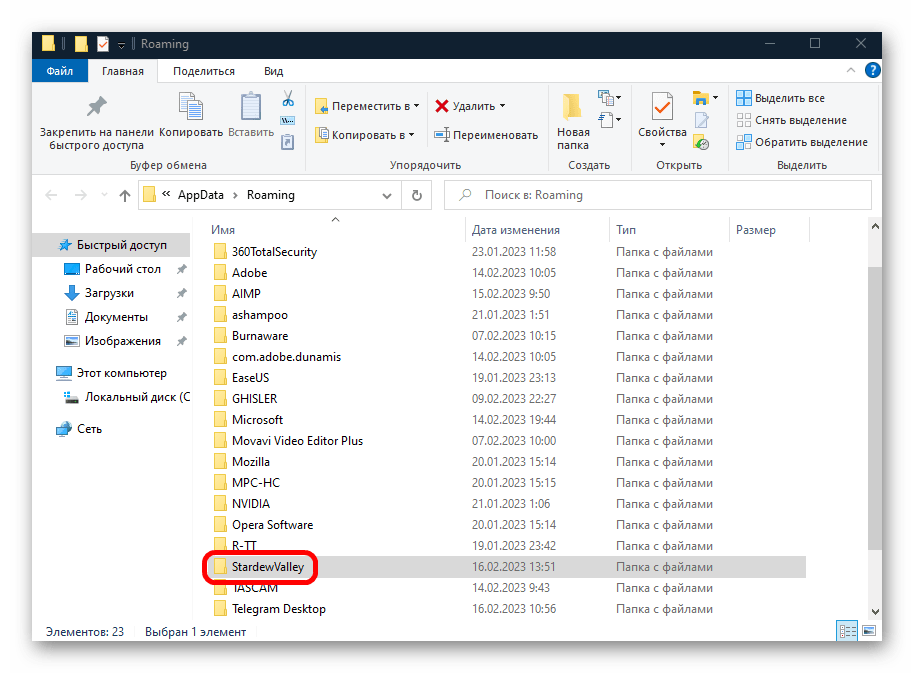
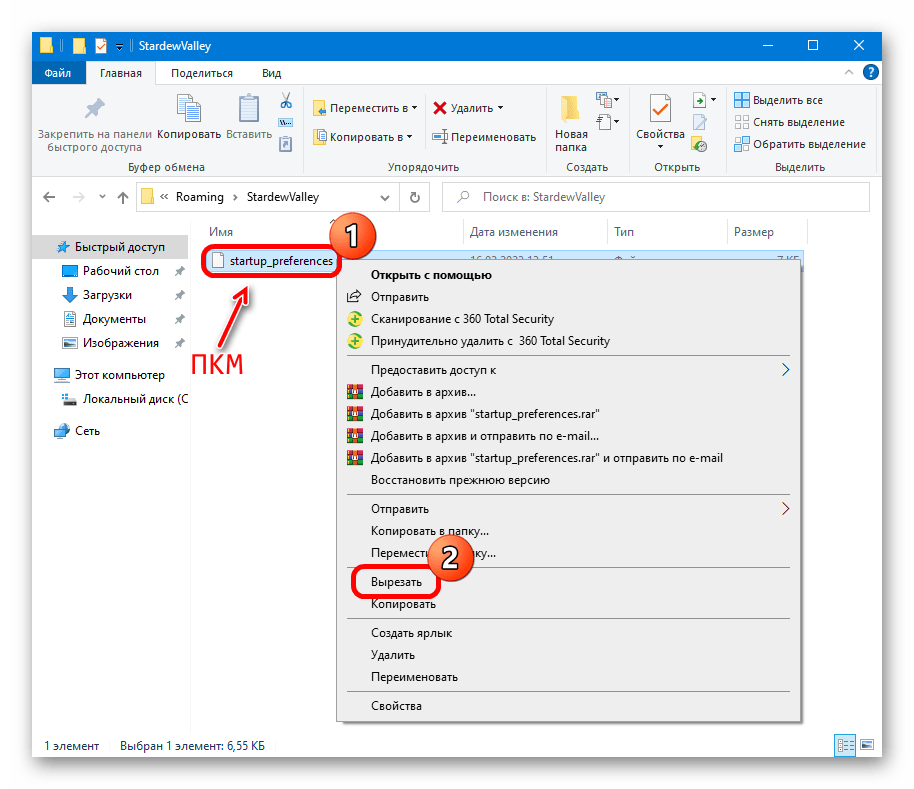
Після цього знову спробуйте запустити гру. Файл з новими параметрами запуску буде створений автоматично. Якщо проблема вирішена, то Старий можна зовсім видалити.
Спосіб 5: встановлення / оновлення відеодрайверів
Незважаючи на те що гра досить невимоглива до ресурсів системи, для її коректного функціонування необхідна актуальна версія драйвера для відеокарти. У разі вбудованих відеоадаптерів можна скористатися штатними засобами системи, щоб відшукати і встановити апдейти. З дискретними комплектуючими простіше працювати через допоміжні утиліти від виробників (AMD або NVIDIA). А іноді потрібна і повна перевстановлення програмного забезпечення, що особливо актуально, коли під час роботи або установки оновлення відбулися збої.
Детальніше:
способи оновлення драйвера відеокарти в Windows 10
Перевстановлюємо драйвер відеокарти
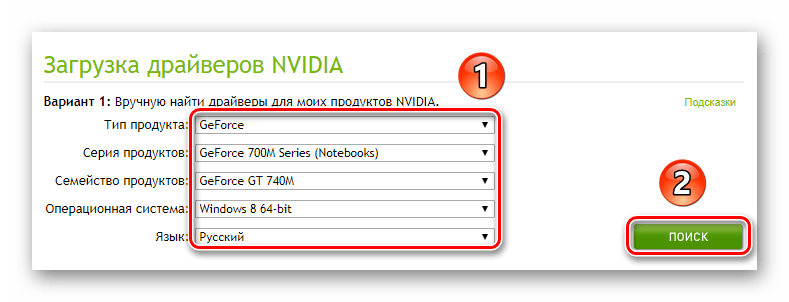
Спосіб 6: вимкнення DEP
DEP, або функція запобігання даних, використовується в Windows 10 як захист, оскільки блокує або дозволяє виконувати різні виконувані файли для безпеки. Якщо вона обмежує роботу Stardew Valley, то можна її додати в список виключень:
- Запустіть " Панель управління»
через оснащення
" виконати»
, використовуючи команду
control. - Перейдіть до розділу «Система» , попередньо виставивши перегляд як " Великі значки» .
- Клацніть по рядку " Додаткові параметри системи» у вікні.
- Відобразиться нове вікно-в ньому перейдіть на вкладку»додатково" , потім виберіть кнопку «Параметри» в блоці «швидкодія» .
- Натисніть на " запобігання виконанню даних» , поставте позначку у опції включення DEP для всіх програм, крім обраних, потім клікніть по кнопці »додати" .
- Виберіть виконуваний файл Stardew Valley, відшукавши його через»провідник" , і натисніть на кнопку відкриття. У попередньому вікні з налаштуванням DEP підтвердіть дію.
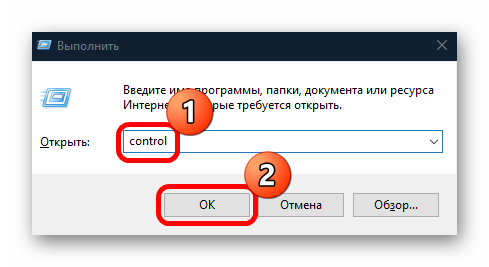
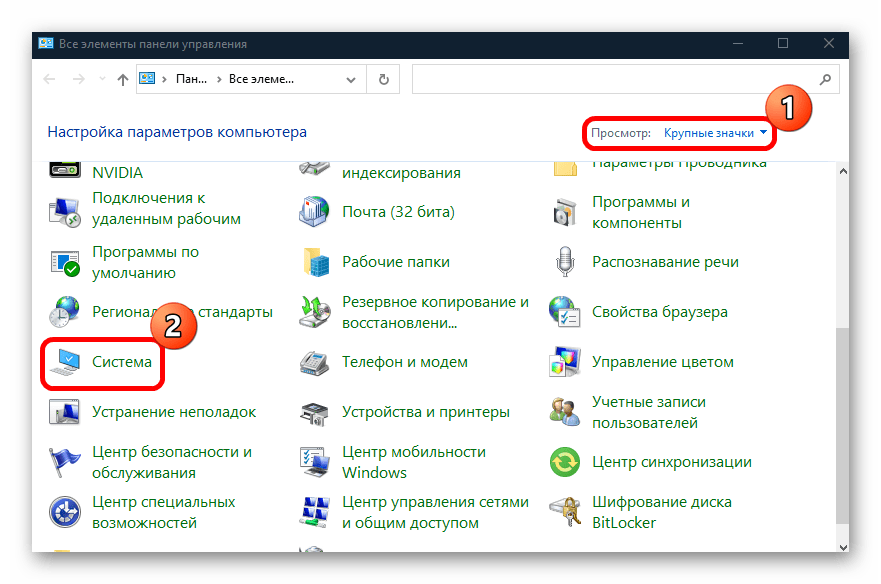
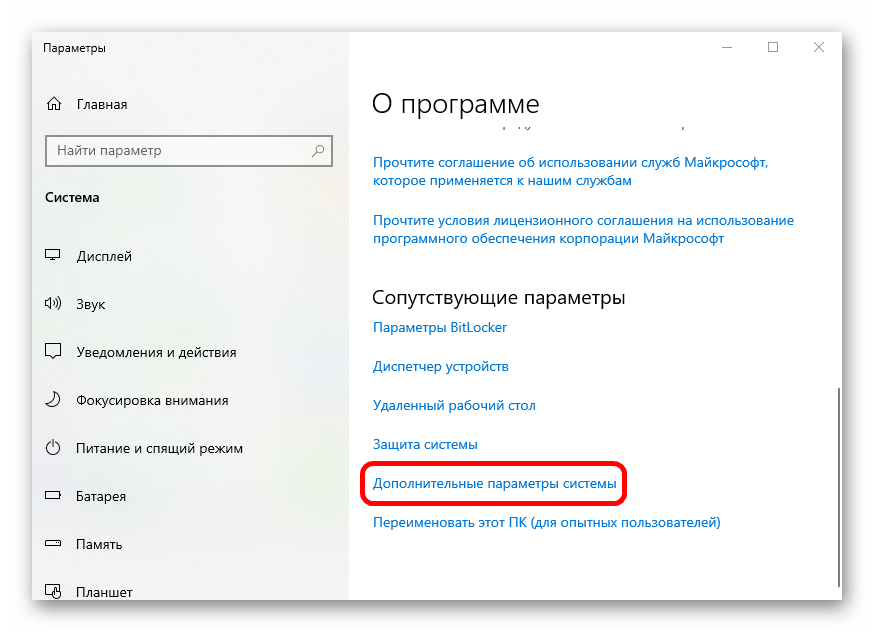
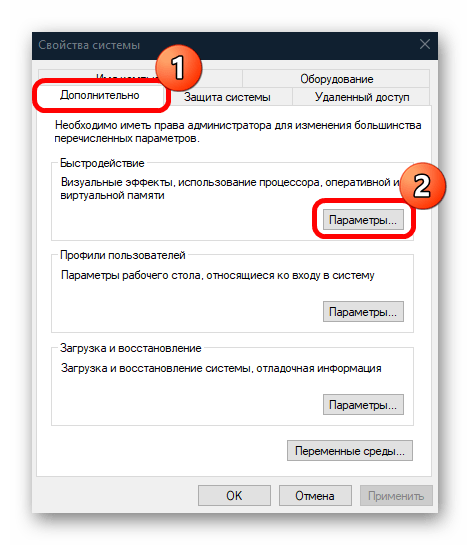
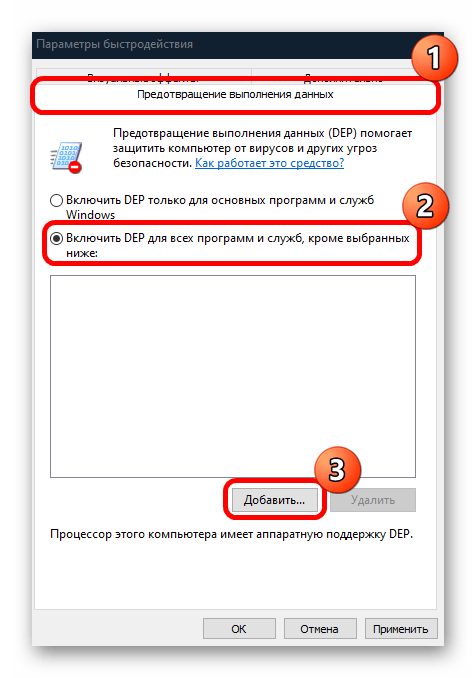
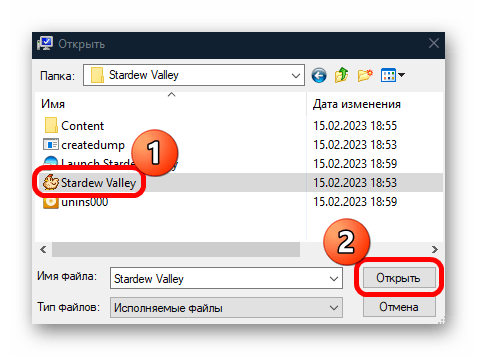
Після налаштування, за умови, що вдалося додати виконуваний файл, функція DEP перестане бути активною для гри, тобто припиниться блокування її запуску.
Спосіб 7: вирішення проблем Steam-версії
Якщо ви купували Stardew Valley в Steam , то деякі проблеми можуть бути вирішені через можливості ігрового клієнта. Наприклад, тут є відновлення пошкоджених даних гри і настройка параметрів запуску. Розберемо найбільш поширені помилки і способи їх вирішення.
Перевірка цілісності файлів
В першу чергу перевірте файли гри на цілісність – вони могли бути пошкоджений в результаті різних причин, наприклад діяльності вірусів або системних збоїв. У клієнті Steam передбачена така можливість-досить відшукати гру в бібліотеці і запустити інструменту сканування. Раніше ми більш детально писали про це.
Детальніше: перевірка цілісності файлів гри в Стиме
Скидання файлу бібліотеки динамічних посилань
Спробуйте змінити файл у кореневій папці Steam, який є частиною Steam Game Overlay Renderer. Якщо він пошкоджений, то його можна перенести в інше місце або перейменувати, щоб при запуску клієнта він був згенерований заново.
- Перейдіть до кореневого каталогу Steam. Для цього можна клікнути по його ярлику правою кнопкою миші, потім вибрати пункт «властивості» .
- На вкладці «ярлик» виберіть кнопку " розташування файлу» .
- Запуститься»провідник"
зі списком файлів. Відшукайте DLL-файл під назвою
«GameOverlayRenderer64.dll»
і перейменуйте його, наприклад, додавши в кінці
.bak.
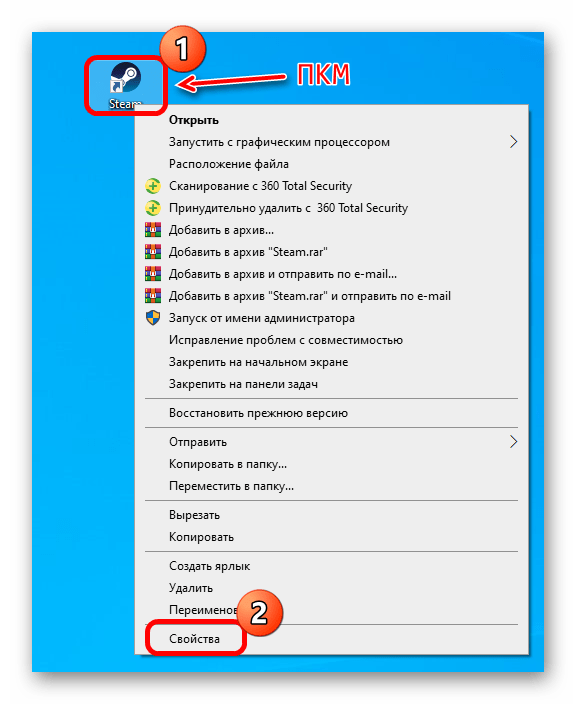
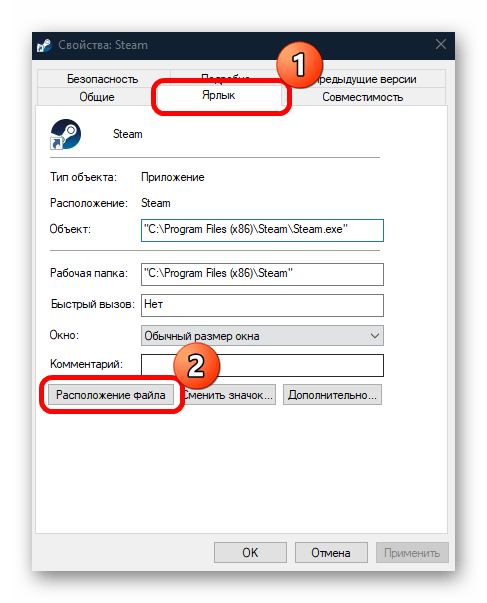
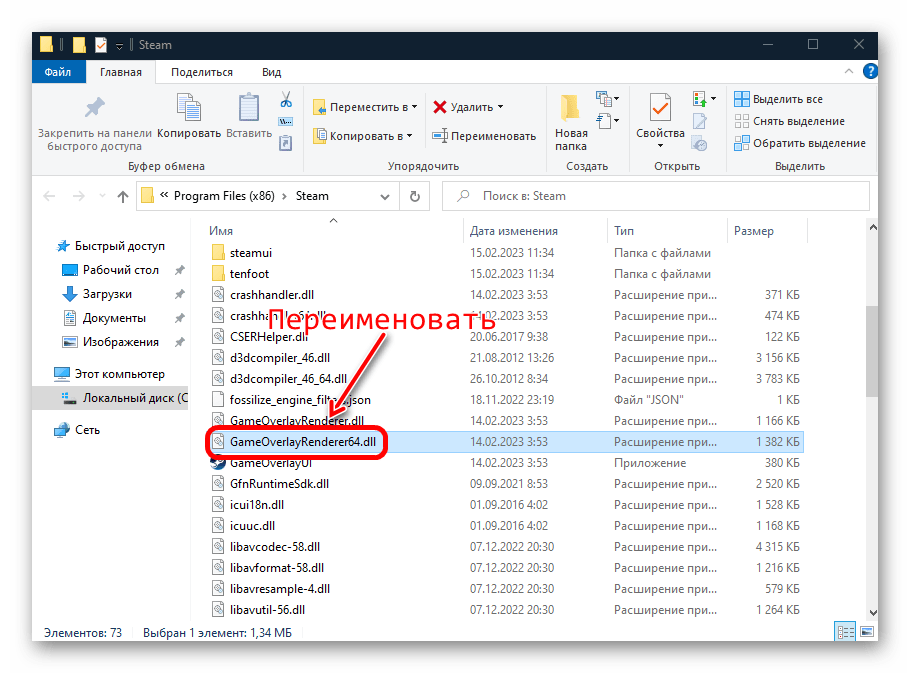
Після цього знову запустіть Steam і перевірте, чи проблема з запуском зникла. Старий файл DLL можна буде видалити після його створення знову.
Видалення параметрів запуску
Ще одне рішення, яке може вирішити проблему запуску Stardew Valley через Steam, &8212; це видалення параметрів запуску всередині клієнта. Це має спрацювати за умови, що ви ще не використовували моди (SMAPI), але параметри запуску гри в Steam вже виставлені. В цьому випадку найчастіше з'являється помилка, яку можна виправити, прибравши всі налаштування:
- У клієнті перейдіть до «бібліотека» , потім клікніть ПКМ за назвою гри в списку і перейдіть в її «властивості» .
- На вкладці «Загальні» знайдіть поле " встановити параметри запуску» . Якщо там є настройки, то зітріть їх.
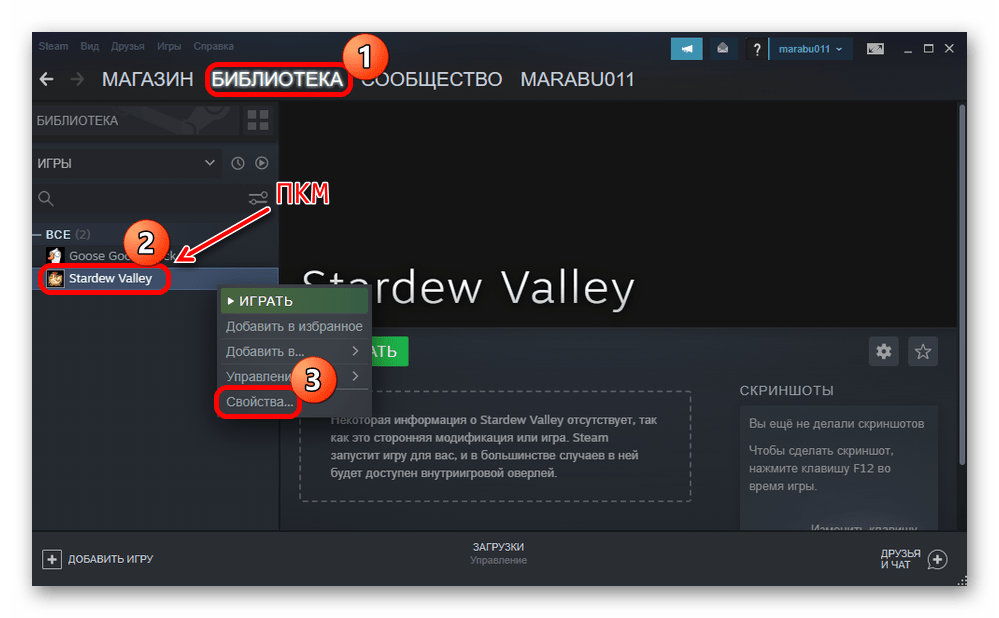
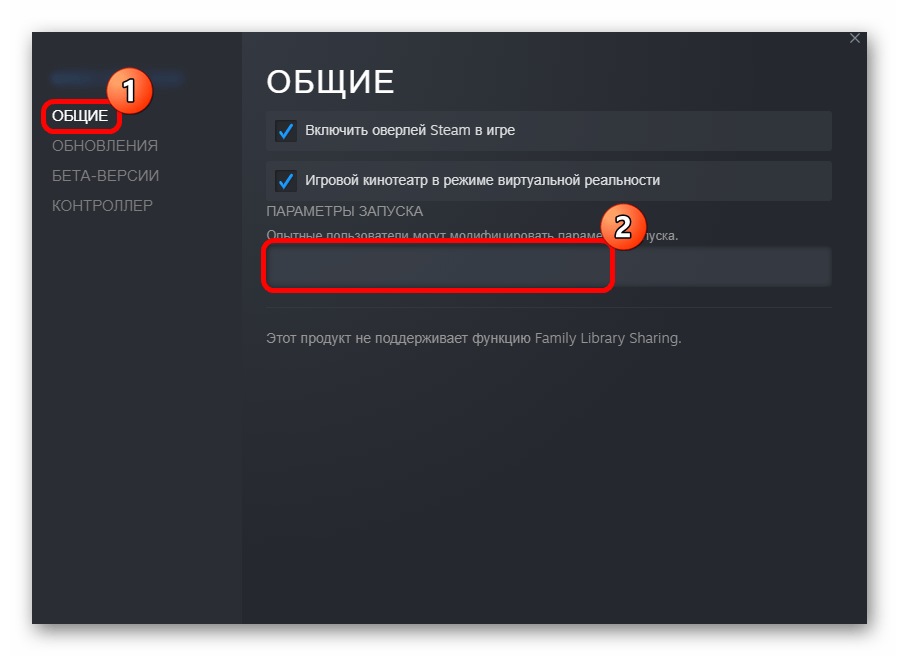
Також можна перевірити параметри запуску та самого клієнта. Для цього через контекстне меню ярлика лаунчер перейдіть в його «властивості»
, потім на вкладці
" ярлик»
переконайтеся, що в полі
" Об'єкт»
після шляху до виконуваного файлу більше немає записів. Якщо є, то зітріть їх і збережіть налаштування ярлика.
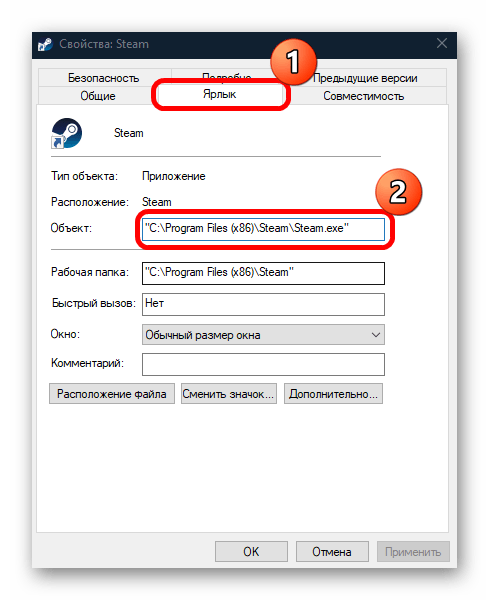
Спосіб 8: призупинення роботи антивіруса
Ймовірно, встановлений або вбудований антивірус блокує запуск гри, оскільки вважає, що він несе потенційну загрозу. Таке часто трапляється, коли встановлена неліцензійна версія Stardew Valley, скачана зі стороннього джерела, наприклад з торрент-трекера. Якщо ви довіряєте творцеві ріпаку, то можна на якийсь час зупинити роботу антивірусного захисту, щоб перевірити чи в цьому справа. У разі, коли це саме так, додайте файли гри в список виключень.
Детальніше:
Як відключити
антивірус
/
брандмауер у Windows 10
Як додати програму до списку винятків
антивіруса
/
брандмауер Windows 10
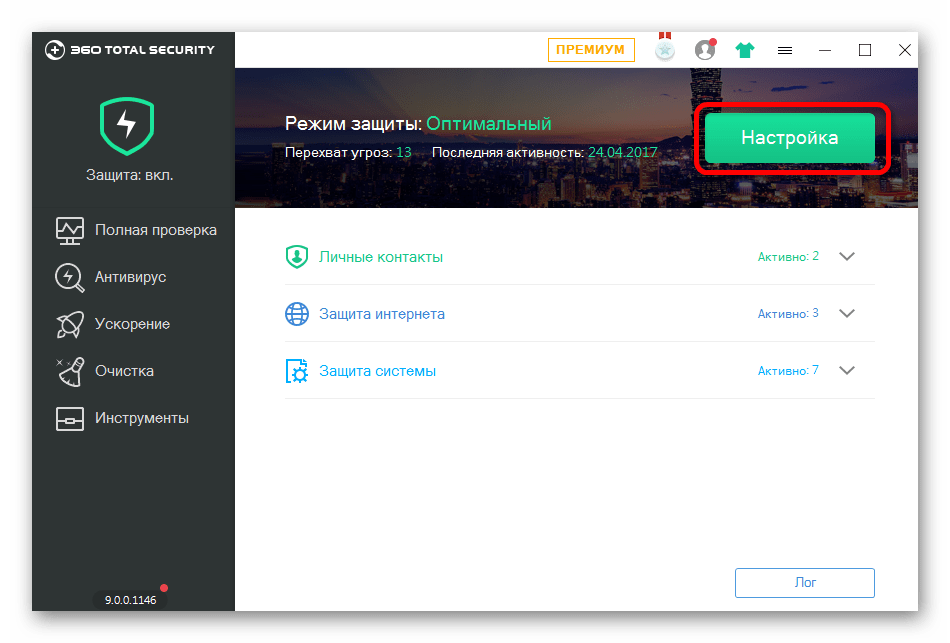
Спосіб 9: перевстановлення гри
Якщо жоден спосіб не допоміг, перевстановіть гру. Це може знадобитися в декількох випадках:
- Її файли були пошкоджені внаслідок різних системних збоїв, вірусних атак або випадкових дій користувача;
- Під час встановлення відбулися помилки;
- Спочатку пошкоджені файли в ріпаку;
- Неправильний метод установки.
На останньому варіанті варто зупинитися і розібрати його більш детально. Відразу слід зазначити, що при наявності російських і інших кириличних букв в шляху до файлів гри система не зможе розпізнати її дані і, відповідно, запустити. Переконайтеся, що в адресі немає таких символів. Також проблема може виникнути, якщо під час інсталяції Розкладка клавіатури не була переключена англійську.
При всіх перерахованих ситуаціях знадобиться повна перевстановлення з попереднім видаленням старих даних. Краще використовувати інший Ріпак або навіть джерело, якщо ви завантажуєте її зі сторонніх ресурсів. Також не забувайте рекомендації щодо методу установки і розкладки клавіатури під час інсталяції.
Якщо можливо, встановіть Stardew Valley на інший локальний диск.
Читайте також: встановлення та видалення програм у Windows 10